Come risolvere l'errore Overwolf non registrato sul tuo PC
Miscellanea / / August 05, 2021
In questo tutorial, esamineremo i passaggi per correggere l'errore Overwolf non registrato. Overwolf è un software che consente agli sviluppatori di creare estensioni per i loro giochi. Queste estensioni potrebbero quindi essere scaricate dagli utenti dall'app store di Overwolf. Mentre alcune estensioni fanno un'aggiunta alle funzionalità del gioco, altre aiutano a migliorare l'esperienza di invecchiamento. Ad esempio, consente agli utenti di accedere direttamente ai contenuti all'interno del gioco, che altrimenti richiederebbero la chiusura del gioco e il passaggio a un browser.
Allo stesso modo, offre una funzione di registrazione piuttosto utile. Tuttavia, recentemente alcuni utenti hanno iniziato ad affrontare l'errore di registrazione di Overwolf. E se hai a che fare anche con questo problema, sei arrivato nel posto giusto. In questa guida, abbiamo condiviso diverse correzioni relative al problema sopra menzionato. Prova i suggerimenti di seguito indicati e il problema di registrazione di Overwolf dovrebbe essere risolto.

Sommario
-
1 Come risolvere l'errore Overwolf non registrato
- 1.1 Correzione 1: verifica i requisiti minimi
- 1.2 Correzione 2: abilita la gestione automatica in Overwolf
- 1.3 Correzione 3: aggiorna il driver grafico
- 1.4 Correzione 4: abilita le app di registrazione Overwolf
- 1.5 Correzione 5: risoluzione video inferiore e FPS
- 1.6 Correzione 6: reinstallare Overwolf
- 2 Conclusione
Come risolvere l'errore Overwolf non registrato
Il motivo principale, per questo motivo, potrebbe essere associato a una scheda grafica obsoleta. In alcuni casi, anche l'HUD di riproduzione disattivato potrebbe causare uno o due problemi. Quindi esaminiamo i passaggi che devono essere eseguiti per risolvere Overwolf, non i problemi di registrazione.
Correzione 1: verifica i requisiti minimi
Prima di procedere con qualsiasi correzione tecnica, assicurati che il tuo PC soddisfi i requisiti di base. Se il tuo dispositivo non soddisfa questo problema, dovrai affrontare problemi di registrazione. Di seguito sono riportati i requisiti minimi di registrazione Overwolf di cui dovresti tenere una nota:
-
CPU Intel: Processori Intel i3 che supportano il codificatore Intel Quick Sync.
CPU AMD: Processori AMD Ryzen che supportano l'encoder AMF (unità grafica Vega integrata).
O
GPU: Versioni delle schede grafiche Nvidia che supportano l'estensione Encoder NVENC (Le versioni GT / M potrebbero non funzionare).
Gli utenti con schede grafiche AMD possono provare l'encoder AMF, controllare le schede supportate Qui.
- RAM: 8 GB o più di RAM (consigliati 16 GB!)
Se la tua configurazione soddisfa questi requisiti, ma stai ancora affrontando l'errore di registrazione di Overwolf, prova i seguenti metodi menzionati qui.
Correzione 2: abilita la gestione automatica in Overwolf
Uno dei motivi per cui potresti dover affrontare questo problema è perché la gestione automatica potrebbe essere disabilitata. In tal caso, Overwolf interromperà la registrazione non appena la cartella Media sarà piena. Quindi assicurati di abilitare la suddetta opzione come segue. Tieni presente che per fare spazio a nuovi video, eliminerà i vecchi video dalla cartella multimediale. Per evitare che ciò accada, puoi spostare manualmente i vecchi video in qualsiasi altra cartella di tua scelta. Detto questo, ecco i passaggi per abilitare la gestione automatica in Overwolf:
- Lanciare Riepilogo del gioco e vai al impostazioni opzione.
- Successivamente, abilita il file Gestione automatica opzione.
- Prova a registrare tramite Overwolf e controlla se il problema è stato risolto. In caso contrario, segui gli altri passaggi indicati di seguito.
Correzione 3: aggiorna il driver grafico
Un driver grafico vecchio o obsoleto potrebbe causare uno o due errori. Pertanto, si consiglia vivamente di aggiornare i driver alla versione più recente. Lo stesso potrebbe essere fatto come segue:
- Apri il menu Start e cerca Gestore dispositivi.
- Clicca su Adattatore schermo per espandere il menu. Ora fai clic con il pulsante destro del mouse sul driver grafico e seleziona Aggiorna driver.
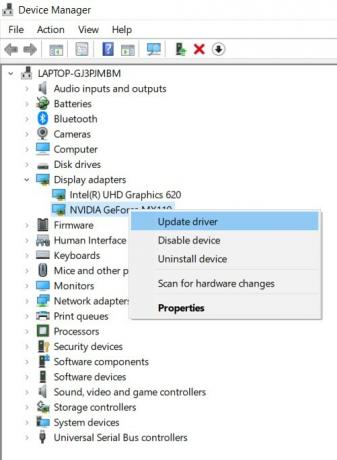
- Nella finestra successiva che appare, fare clic su Cerca automaticamente i driver grafici aggiornati.
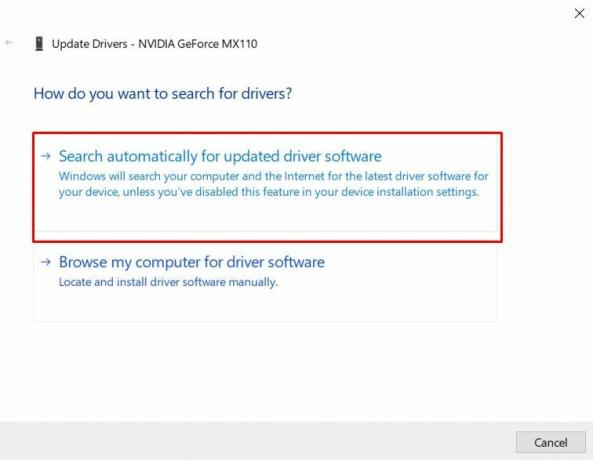
- Windows cercherà quindi i driver più recenti e applicherà lo stesso. Al termine, riavvia il PC. L'errore di registrazione di Overwolf dovrebbe essere corretto.
Correzione 4: abilita le app di registrazione Overwolf
L'HUD di riproduzione e l'HUD di riproduzione automatica sono due delle opzioni in Overwolf che devono essere abilitate. Se uno di essi è stato disattivato, è inevitabile che si verifichino problemi di registrazione. Quindi segui le istruzioni seguenti per assicurarti che entrambe queste funzioni siano state abilitate.
- Apri l'HUD Replay e vai al suo Impostazioni.
- Controlla se il file Replay HUD e l'avvio automatico Replay HUD sono abilitati, altrimenti fallo subito.
- Riavvia Overwolf e verifica se l'errore di registrazione viene corretto o meno.
Correzione 5: risoluzione video inferiore e FPS
Potrebbe essere il caso che la risoluzione della registrazione video e l'FPS siano stati impostati a un livello piuttosto alto. Ma se la tua scheda grafica e GPU non supporta il rendering elevato, Overwolf potrebbe generare uno o due errori. Pertanto, valuta la possibilità di ridurre le risoluzioni video e i frame per impostazioni. Questo potrebbe essere fatto come segue:
- Aperto Overwolf e clicca sulla freccia situata in alto a sinistra.
- Nel menu che appare, fare clic su Impostazioni.
- Ora fai clic sul file Catturare opzione dalla barra dei menu a sinistra.
- Successivamente, sotto il Risoluzione così come il FPS sezione, assicurati di abbassarlo rispetto a quanto inizialmente impostato.
- Inoltre, sotto il Codec opzione, controlla se il codec corretto è selezionato associato alla tua scheda grafica.
- Al termine, fare clic su Salva. Ora chiudi Overwolf e riavvialo. Se risolve l'errore di registrazione di Overwolf in modo corretto, altrimenti segui il metodo successivo.
Correzione 6: reinstallare Overwolf
Se nessuna delle soluzioni precedenti è riuscita a funzionare a tuo favore, reinstallare l'app dovrebbe sicuramente farlo per te. E per questo, prima, dobbiamo disinstallare Overwolf. Ecco come potrebbe essere fatto:
- Fare clic sull'icona di Windows e cercare Pannello di controllo.
- Avanti, vai a Programmi e fare clic su Disinstallare un programma.

- Selezionare Overwolf dal menu, fare clic destro su di esso e selezionare Disinstalla.
- Una volta rimosso dal tuo PC, vai al sito Overwolf e scaricalo. Seguire le istruzioni sullo schermo per completare le istruzioni di installazione.
Conclusione
Quindi con questo, concludiamo la guida su come correggere l'errore Overwolf non registrato. Sebbene non esista una soluzione universale per lo stesso, nessuno dei metodi sopra dovrebbe risolvere definitivamente il problema. In questa nota, facci sapere quale è riuscito a risolvere il problema nel tuo caso. Inoltre, non dimenticare di controllare Suggerimenti e trucchi per iPhone, Suggerimenti e trucchi per PC, e Suggerimenti e trucchi per Android.



